Dev veya diğer kanallarda bulunan herhangi bir Windows 11 önizleme derlemesi (derleme 22000.120 gibi) için ISO dosyasını teknik olarak indirebilirsiniz. Yalnızca UUP Dump gibi bir üçüncü taraf aracı kullanmanız gerekir.
Microsoft, kullanıcıların sanal makinelerde ve yedek bilgisayarlarda temiz kurulum ve yerinde yükseltme sürecini test etmelerini sağlamak için Windows 11’in önizlemeleri için ISO dosyasını kullanıma sunsa da, durum her zaman böyle değildir.
UUP Dump, herhangi bir genel önizlemeden özel bir Windows 11 ISO dosyası oluşturmanıza izin veren bir araçtır. Araç, Microsoft sunucularından en son yapıları indirmek ve işletim sistemini kurmak için kullanabileceğiniz resmi olmayan bir ISO dosyası oluşturmak için başka araçlar ve komut dosyaları topluluğudur.
Bu kılavuzda , Windows 11’in herkese açık herhangi bir önizlemesi için ISO dosyasını indirmek üzere UUP Dökümü aracını kullanma adımlarını öğreneceksiniz.
UUP Dump kullanarak Windows 11 build 22000.120 ISO dosyasını indirin.
Herhangi bir Insider Preview derlemesi (derleme 22000.120 gibi) için Windows 11 ISO dosyasını indirmek için şu adımları kullanın:
UUP Dump resmi sayfasını açın.
(İsteğe bağlı) sayfa dili ingilizcedir. Sayfanın dilini değiştirmek için sağ üst köşeden istediğiniz dili seçebilirsiniz.
Download sekmesini tıklayın.
Burada en son windows insider yapı dosyalarını göreceksiniz. Örnek olarak kullandığımız Windows 11 Insider Preview 10.0.22000.100 (co_release) amd64 tıklayın.
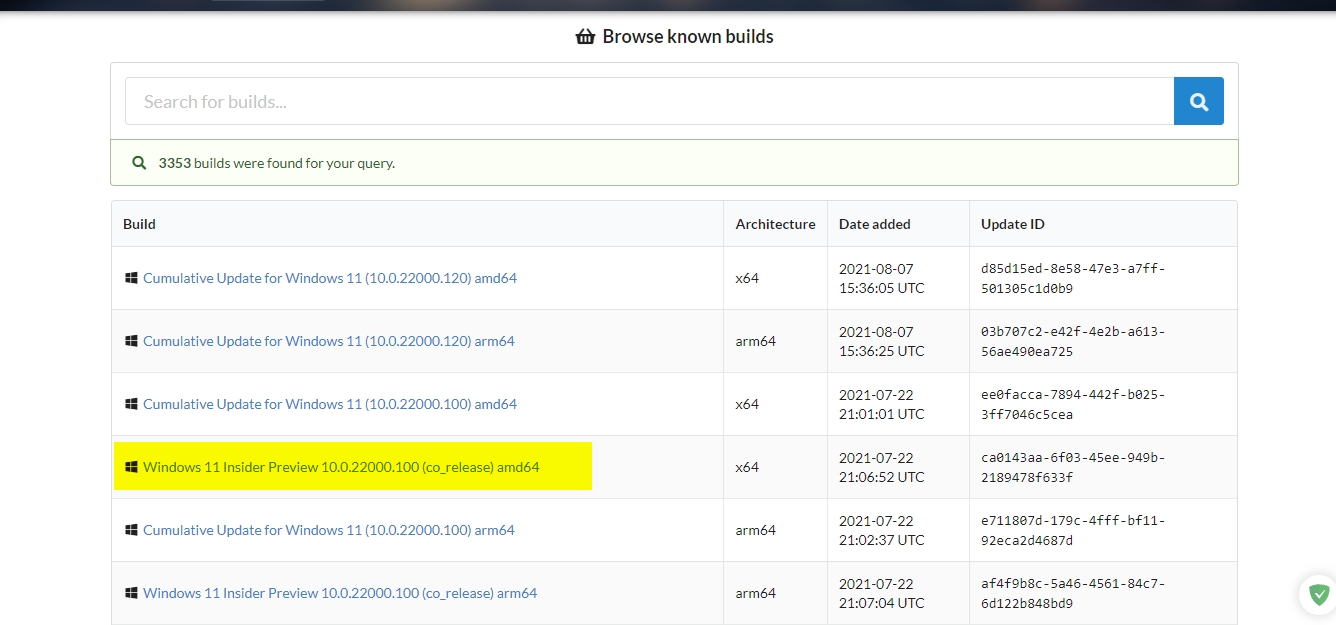
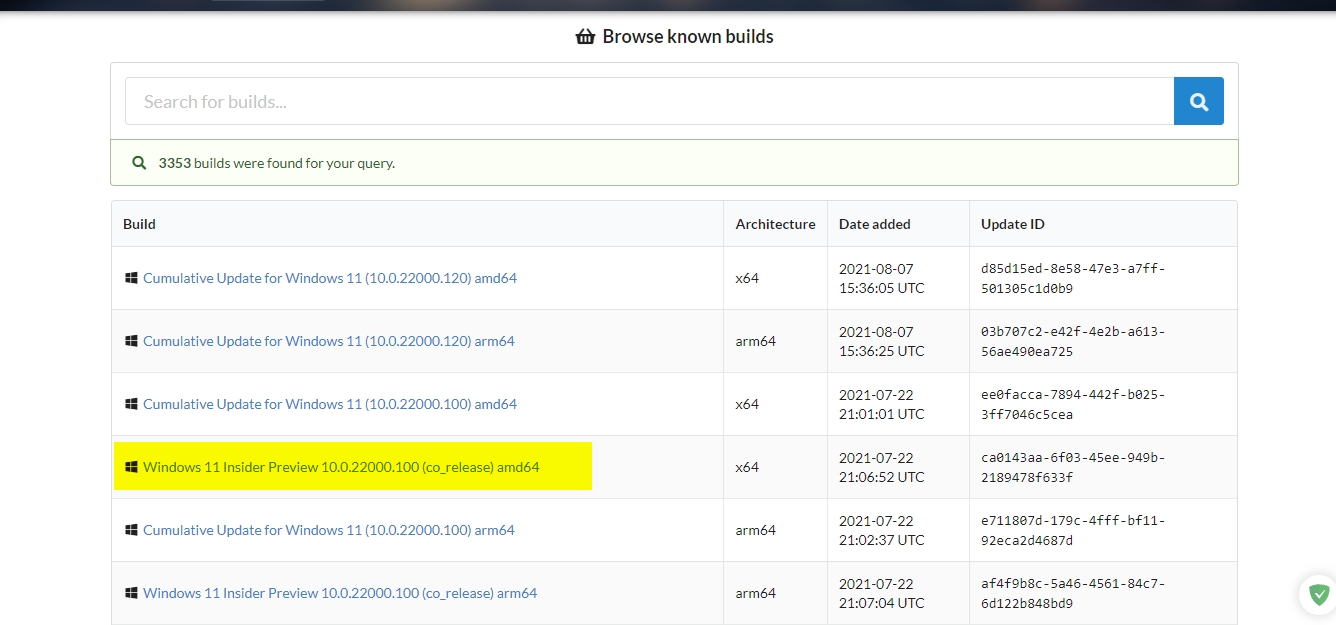
Kurulum dilini seçmek için “Language” açılır menüsünü kullanın.
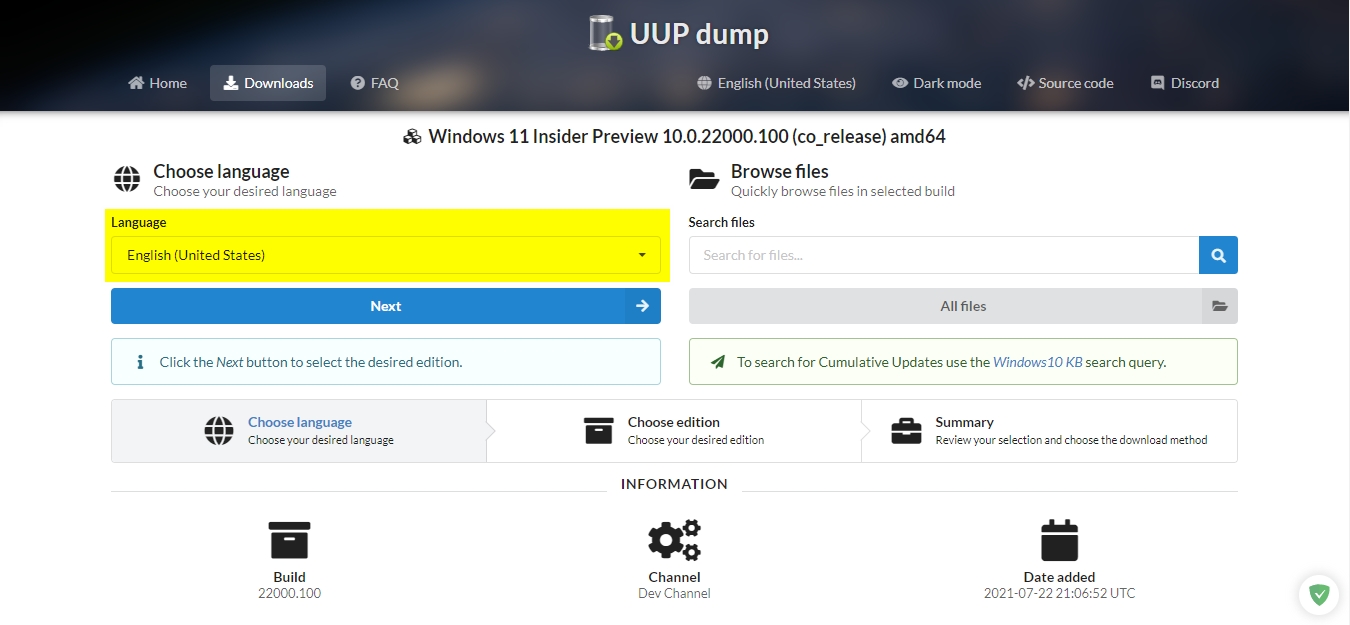
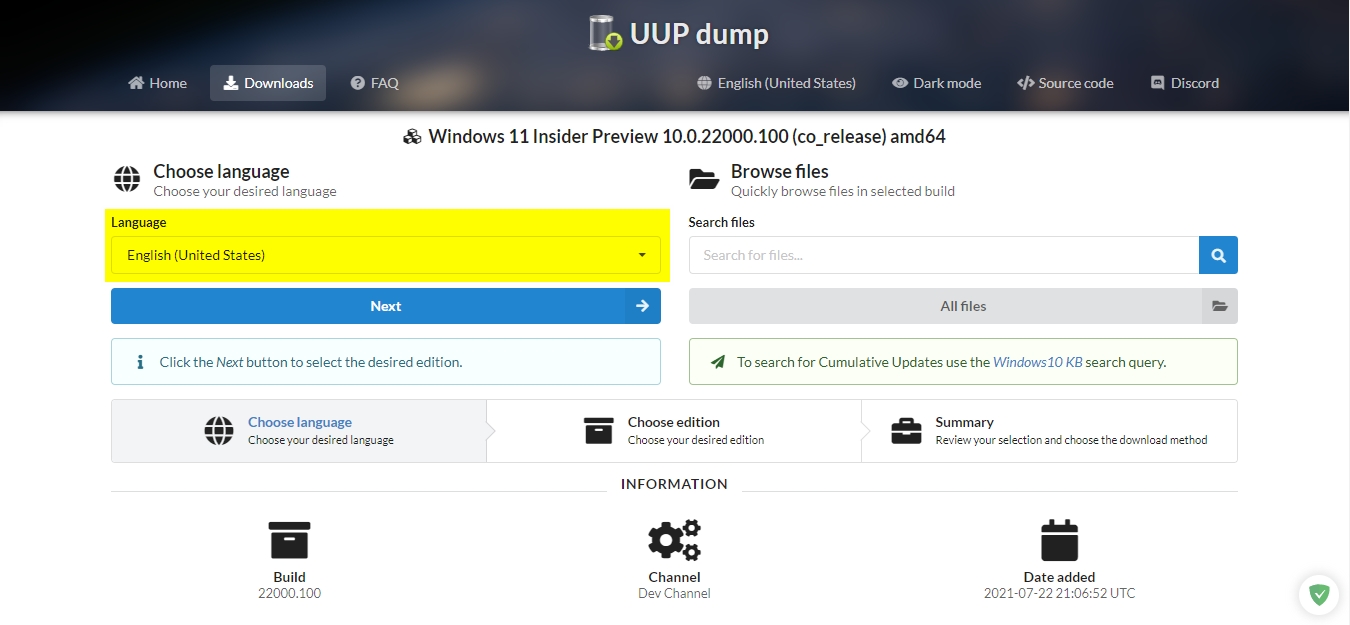
Next düğmesini tıklayın.
Windows 11 ISO dosyasına eklenecek sürümleri kontrol edin.
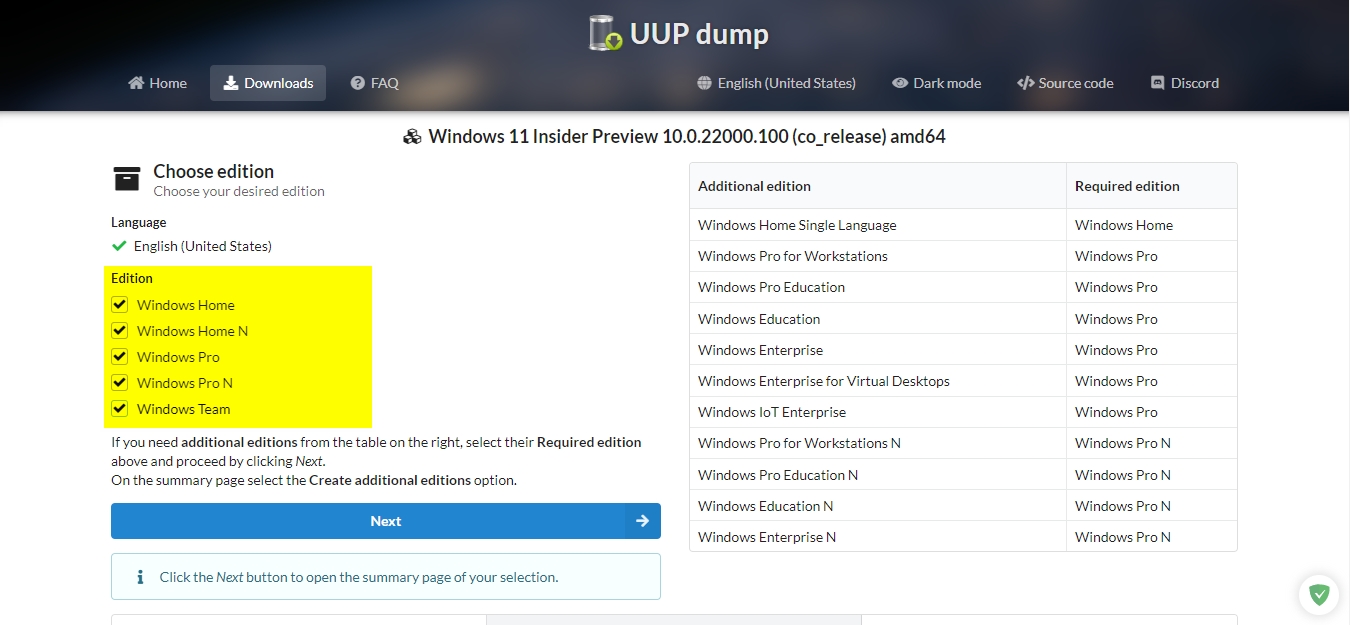
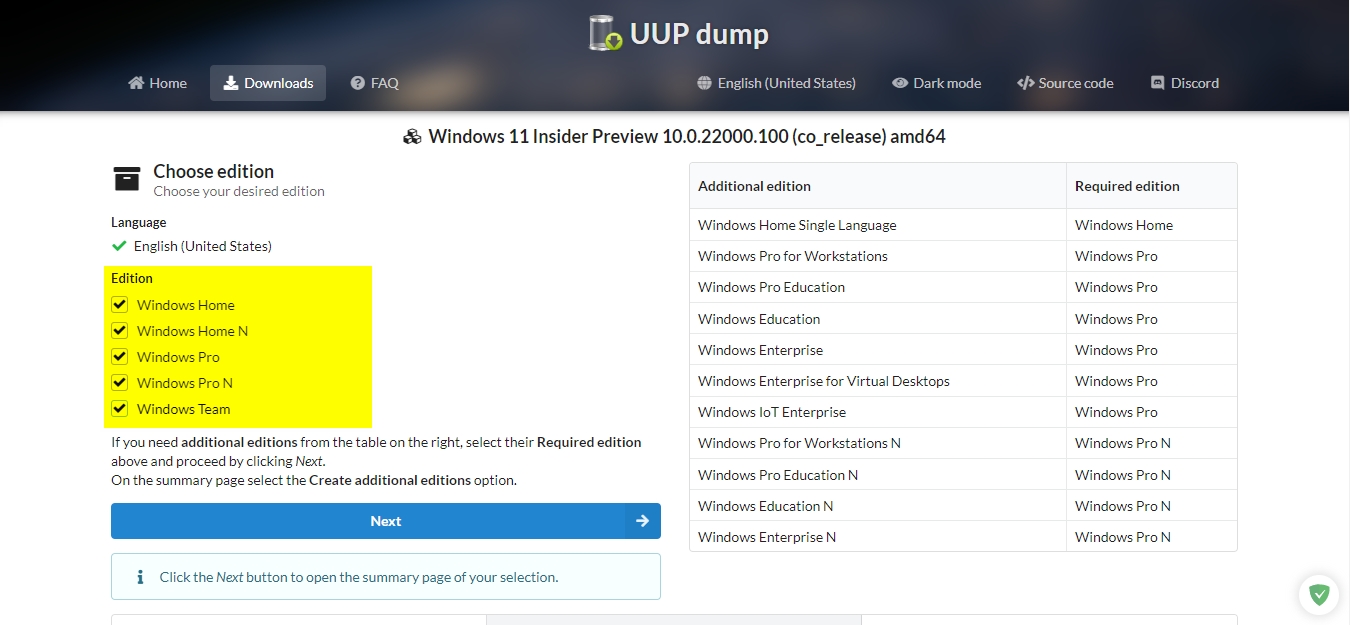
Next düğmesini tıklayın.
İndirmek ve dönüştürmek için (Download and convert to ISO ) seçeneğini seçin.
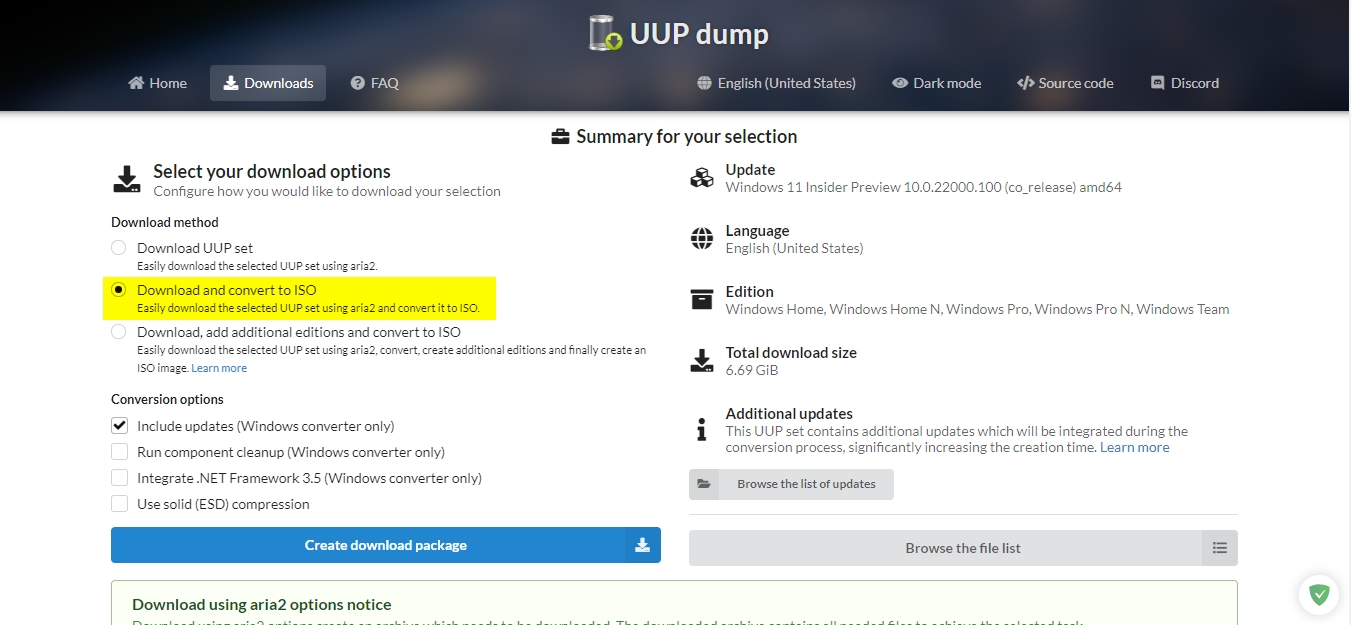
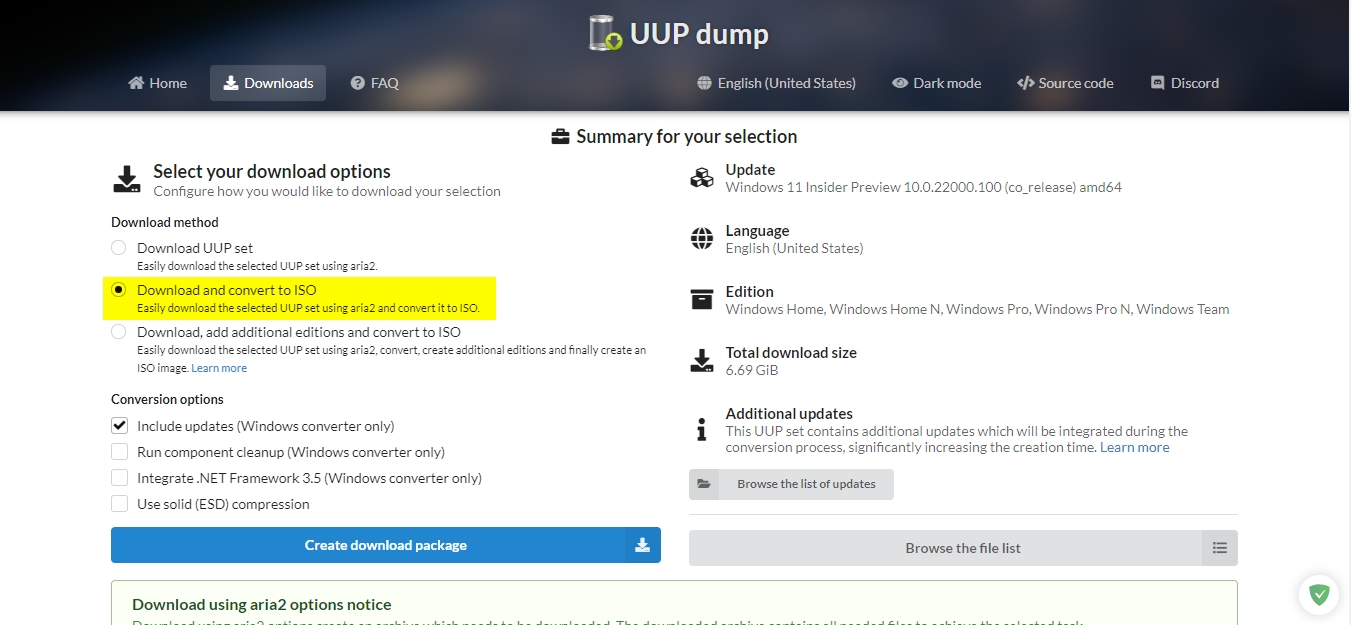
“Conversion options” bölümünün altındaki tüm seçenekleri temizleyin. Veya ihtiyacınız olanları seçin.
Create download package tıklayarak paketi indirin.
İndirdiğiniz paketi (22000.120_amd64_tr-tr_multi_e93d21e2_convert) bilgisayarınızda yüklü olan sıkıştırma programını kullanarak klasöre çıkartın.
uup_download_windows.cmd toplu iş dosyasına sağ tıklayın ve Yönetici olarak çalıştır seçeneğini seçin.
Komut istemi penceresinde indirme işlemi devam edecek.
İndirme tamamlandığında mavi ekranda indirmek işlemini sonlandırmak için 0 basmanız istenecektir.
Adımları tamamladığınızda, UUP Dökümü aracını çıkardığınız klasörün içinde Windows 11 ISO dosyası oluşturulacaktır. Artık bir test sanal makinesini Windows 11’in en son önizlemesine yükseltmek için ISO dosyasını kullanabilirsiniz.
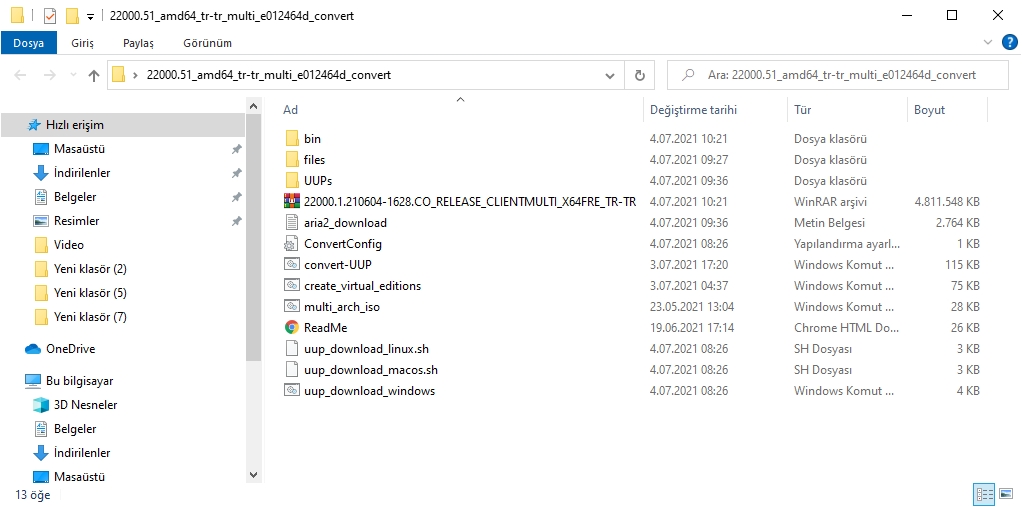
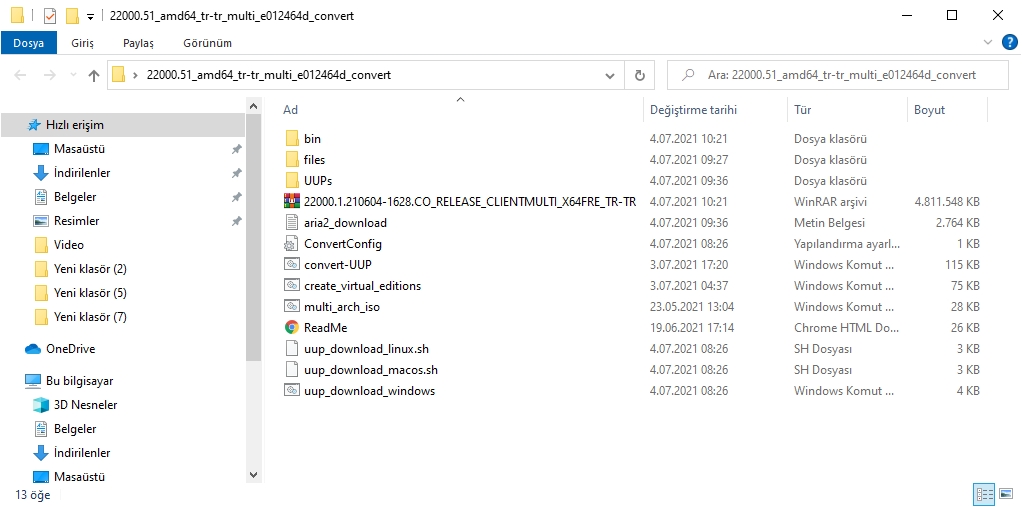
Alternatif olarak, işletim sistemini yedek bir bilgisayara kurmak için bir USB önyüklenebilir bir USB oluşturmak için Rufus gibi üçüncü taraf araçları kullanabilirsiniz.




